Aunque rootear Android en la HP Pro Slate 8 no es tan fácil, si sigues nuestro tutorial en pocos minutos tendrás el permiso de superusuario activo.
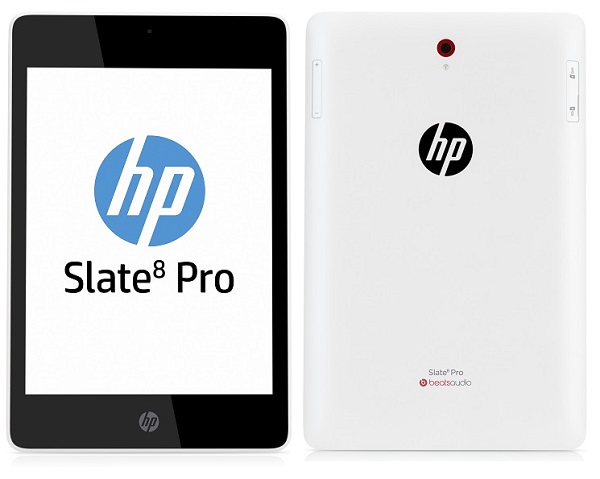
Al ser usuario root adquieres una gran responsabilidad con tu HP Pro Slate 8: Podrás modificar e incluso borrar cualquier archivo del sistema operativo Android. Si haces una maniobra equivocada con un archivo esencial del sistema, tu tablet HP Pro Slate 8 puede quedar inutilizada. Queda hecha la advertencia…
Requisitos previos para rootear Android en la HP Pro Slate 8
Estos son los requisitos previos para rootear Android en tu HP Pro Slate 8:
- Tu HP Pro Slate 8 debe tenersu batería cargada
- Si tienes datos importantes crea un respaldo, el proceso no borrará nada pero siempre es mejor estar seguros en caso de un accidente
- Usa este tutorial para instalar los controladores ADB y Fastboot de forma correcta
- Descarga el modo de recuperación CWM desde este enlace y ubícalo en la carpeta de los controladores ADB
- Descarga SuperSU desde este enlace y ubícalo en la memoria externa de tu tableta
Con estos pasos ya puedes comenzar con el proceso de rooteo en el siguiente apartado, si tuviste algún problema contáctanos antes de continuar.
Rootear Android en la HP Pro Slate 8
Para rootear Android en tu HP Pro Slate 8 estos son los pasos a seguir:
- Conecta tu HP Pro Slate 8 a la PC y espera unos segundos para continuar
- Ve a la carpeta de los controladores ADB, mientras presionas la tecla shift da clic derecho sobre la parte blanca, selecciona Abrir ventana de comandos aquí
- En la ventana de comandos escribe adb reboot –bootloader, si todo va bien tu HP Pro Slate 8 se reiniciará en este modo
- Ahora usa la tecla de apagado para seleccionar Fastboot y luego vuelve a la ventana de comandos para escribir fastboot -i 0x03F0 boot recovery.img, presiona ENTER
- En pocos minutos verás el modo de recuperación CWM, presiona el botón de apagado en la opción Reboot system now, cuando lo hagas verás la pregunta de rooteo, acepta
- Si todo va bien una vez que la HP Pro Slate 8 reinicie tendrás la aplicación de súperusuario instalada.
Si tuviste problemas a rootear Android en el HP Pro Slate 8, si este no es el caso te recomendamos que nos contactes en el área de comentarios o en las redes sociales para ayudarte.

